- Uvod
- Nastaviti
- Konfiguracija
- Varnost WEP / WPA / WPA2
- Ko gre kaj narobe

Obstaja precej trajen mit, da je računalniško omrežje težko - če ne boste preživeli treh ali dražjih let na univerzi in odkrivali skrivnosti TCP / IP, ne bi smeli niti gledati v omrežje, kaj šele razmišljati o postavitvi.
Brezžična omrežja naj bi bila slabša - nezanesljiva bitja, ki uidejo vaše podatke in širokopasovno povezavo tatov in piratov, ki se skrivajo za vsakim grmom. Resnica je v tem, da brezžično omrežje - vsaj na ravni domače / majhne pisarne - ni nujno, da je možgansko težko, čeprav je pametno narediti previdne ukrepe pri vzpostavljanju omrežja, da se zagotovi, da ostane robusten in varno.
Zakaj brezžični? Zakaj deliti?
Neverjetna rast širokopasovnih storitev v Avstraliji je več od nas omogočila, da naredimo več na spletu, pa naj gre za prenos velikih datotek, uporabo VoIP storitev ali samo ohranjanje vztrajne in primerno hitre povezave.
Istočasno je nasičenost računalniškega lastništva bolj ali manj popolna in mnogi uporabniki imajo zdaj več kot en računalnik doma - še posebej, če ste v gospodinjstvu, ki je v skupni rabi med več odraslimi ali imate otroke s potrebami in potrebami interneta lastno. In vendar, v hišo je samo ena dejanska podatkovna cev.
Rešitev je, da širokopasovno povezavo razdelite na več osebnih računalnikov. To je mogoče v (in) sistemih, v katerih se izvajajo operacijski sistemi Windows, Apple OS X in Linux, toda za namene te vadnice bomo obravnavali namestitev sistema Windows.
Kaj potrebujete:
- Dva ali več računalnikov z operacijskim sistemom Windows
- Širokopasovna internetna povezava in modem
- Brezžični usmerjevalnik in njegova dokumentacija
- Brezžične kartice za vsak računalnik, s katerim želite deliti
Morda boste potrebovali:
- Brezžična dostopna točka ali dodatne antene
- Nastavitve širokopasovnega računa, vključno z uporabniškim imenom in geslom
Za namene te vadnice bomo domnevali, da je vaša širokopasovna povezava že vzpostavljena in deluje za en računalnik v vašem domu, in da imate vse, kar imate, širokopasovni modem za kabel ali ADSL s priključkom Ethernet en konec, ki se običajno reže v omrežno kartico računalnika.
Številni brezžični usmerjevalniki imajo vgrajen modem za uporabnike ADSL - novejši modeli lahko podpirajo specifikacijo ADSL2 / 2 +, vendar če vaš ponudnik internetnih storitev ne podpira ADSL2 / 2 +, ne boste videli nobenih dodatnih hitrosti samo zato, ker imate novejšo različico. strojne opreme. Če ima vaš novi usmerjevalnik vgrajen modem, je konfiguracija v bistvu enaka, le da boste izvedli vse konfiguracijske korake iz enega vmesnika, telefonski kabel, ki običajno prehaja v širokopasovni modem, pa bo šel v modem / usmerjevalnik namesto tega. Integrirani ADSL modemi / usmerjevalniki so enostavnejši za namestitev in konfiguriranje, vendar obstaja element, da imate vsa jajca v eni košarici, če gre kaj narobe, in prednost, da so diskretne in odstranljive komponente za nadgradnje izgubljene.
- Uvod
- Nastaviti
- Konfiguracija
- Varnost WEP / WPA / WPA2
- Ko gre kaj narobe

Nastaviti
Zaradi vadnice domnevamo, da je vaša širokopasovna povezava že konfigurirana in deluje prek vašega širokopasovnega modema, vendar je vredno vsaj poznati uporabniško ime in geslo, ki ga je določil ponudnik internetnih storitev, če nastavljate usmerjevalnik, če želite, da se pokrijete, če nekaj ne deluje.
Prvi korak, ki ga boste morali opraviti, je namestitev brezžičnih omrežnih kartic. To je nekaj, kar bi bilo treba ustrezno opisati v dokumentaciji, ki je priložena večini brezžičnih kartic, in običajno zahteva samo fizično vstavljanje brezžičnega vmesnika (PC kartica, PCI ali USB) in namestitev gonilnika, ki ga je treba zagotoviti, čeprav je pogosto vredno preverjanje spletnih mest prodajalca za novejše gonilnike.
Ko so vsi vaši brezžični adapterji nameščeni, izklopite računalnik in izklopite širokopasovni modem. Iz širokopasovnega modema odklopite kabel Ethernet, ki se običajno priključi na zadnji del računalnika. Na usmerjevalniku mora biti združljiva vtičnica, ki je ponavadi označena kot "Internet" - tu priključite širokopasovno modemsko povezavo. Večina usmerjevalnikov običajno prihaja z enim dolžino kabla Ethernet. To je treba povezati med usmerjevalnikom in računalnikom. Na hrbtni strani usmerjevalnika mora biti število vtičnic - 4 je običajno, konfiguracije pa se razlikujejo - individualno oštevilčene. Priključite kabel Ethernet v katerega koli od njih, drugi konec pa v omrežno vtičnico računalnika. Vključite širokopasovni modem, nato usmerjevalnik in na koncu vaš računalnik.
Ko se računalnik konča z zagonom, lahko iz sistemskega pladnja prikaže nekaj novih informacijskih balonov, kar vam pove, da je vzpostavljena povezava z lokalnim omrežjem (LAN). Lahko vas opozori, da je povezava omejena ali da ni internetne povezave - ne panike. Lahko se prikaže tudi balon za pomoč, ki vam pove, da je v bližini ena ali več brezžičnih omrežij. Zdaj prezrite to; zdaj pa se lahko brezžično povežete z usmerjevalnikom, zato je veliko lažje narediti ta korak z žično povezavo. Če iz fizičnih razlogov ne morete imeti računalnika in usmerjevalnika na isti lokaciji - ali med njimi ne morete poganjati Ethernet ali če v računalniku ni omrežne kartice - lahko uporabite brezžično povezavo, vendar boste morali narediti veliko ponovnega povezovanja z omrežjem in morda bo zelo težko, če gre kaj narobe.
Če se opozorila o povezavi ne prikažejo, lahko te podrobnosti preverite s klikom na Start> Nadzorna plošča> Omrežne povezave; videli boste vnose za brezžično omrežno povezavo (ni priključena) in lokalno omrežno povezavo, ki naj bi bila povezana.
- Uvod
- Nastaviti
- Konfiguracija
- Varnost WEP / WPA / WPA2
- Ko gre kaj narobe

Konfiguracija
Zdaj boste morali preveriti dokumentacijo, ki ste jo dobili z usmerjevalnikom, da določite naslov IP, ki ga uporablja za spletno konfiguracijo. To je majhen niz številskih številk, ločenih s pikami, v stilu xxx.xxx.xx Mnogi od njih uporabljajo isti obseg naslovov - 192.168.1.1 je zelo pogost, vendar se razlikuje glede na model. Poiščite to podrobnost in jo vnesite v spletni brskalnik. Nato morate biti seznanjeni z zaslonom z geslom - v dokumentaciji pa je treba navesti tudi uporabniško ime in geslo. Privzeto uporabniško ime in geslo spremenite, kakor hitro lahko - najhitrejši način do nezaščitenega brezžičnega omrežja je, da vse varnostne nastavitve pustite privzete.
Konfiguracijske strani za usmerjevalnike se lahko zelo razlikujejo, a na srečo, kar se ne sme preveč razlikovati, so deskriptorji, ki se uporabljajo za vsako funkcijo usmerjevalnika. Najprej morate vzpostaviti povezavo med usmerjevalnikom in modemom. Za večino usmerjevalnikov bo to vključevalo vzpostavitev povezave pod naslovom Wide Area Network. Večina uporabnikov ADSL-ja bo morala uporabljati overjanje PPPoE, pri čemer bo uporabila uporabniško ime in geslo, ki vam ga je dal ponudnik internetnih storitev. Tu vnesite svoje uporabniško ime in geslo; večinoma bi lahko ostale nastavitve prepustili sami. Pojdite na okno stanja (ali skrbništvo) vmesnika usmerjevalnika in preverite povezavo WAN; če je tukaj gumb za »povezavo«, ga kliknite. V eni minuti ali dveh mora poročati kot "povezan" z nizom številk pod njim - to je naslov IP, ki ga vaš usmerjevalnik dodeli vašemu ponudniku internetnih storitev, kar kaže, da ste uspešno povezali usmerjevalnik z internetom. Če se ne poveže, preverite pri svojem ponudniku internetnih storitev; lahko uporabljajo nekoliko drugačne nastavitve ali imajo nasvet, kako obnoviti povezavo na ravni usmerjevalnika.
Zdaj imate usmerjevalnik, ki se pogovarja z modemom, in z internetom, zato morate samo poskrbeti, da se vaš osebni računalnik (ali druge naprave, ki so združljive z brezžičnim omrežjem) pogovarjajo z usmerjevalnikom. Lahko se povežete prav zdaj, in to bi delovalo - toda držite to misel. Prva stvar, ki jo morate storiti, je, da na novo ustvarite brezžično omrežje varno, nato pa povežete računalnik z njo. Vrnite se na stran s konfiguracijo usmerjevalnika in se pomaknite na ploščo za nastavitve brezžičnega omrežja. Prva stvar, ki jo morate storiti, je, da omogočite brezžično omrežje; večina usmerjevalnikov bo to privzeto zagnala in zagnala, vendar je vredno preveriti. Pod naslovom Brezžično (ali včasih LAN) usmerjevalnika preverite, ali je izbrana možnost brezžičnega omrežja. Nato spremenite nastavitev SSID. SSID je edinstveno "ime" za identifikacijo vašega brezžičnega omrežja in ga morate vedno spremeniti. Varnost brezžičnega omrežja ni neprebojna, vendar nič ne pomeni »napadaj me« kot privzeto ime SSID. Svoj SSID lahko skrijete tudi tako, da ga ne predvajate, čeprav bo to težje konfiguriralo in vam ne bo dodalo veliko varnostnega sloja.
- Uvod
- Nastaviti
- Konfiguracija
- Varnost WEP / WPA / WPA2
- Ko gre kaj narobe

Varnost WEP / WPA / WPA2
Na voljo je enostaven način za zavarovanje žičnega omrežja - samo ustavite vsakogar, ki vam ni všeč, če priključite kabel v usmerjevalnik. Toda kaj naredite, ko je usmerjevalnik brezžičen in je točka povezave v bistvu kjerkoli, ki je v dosegu? To je izziv z brezžičnim omrežjem in čeprav so stari brezžični varnostni protokoli nudili toliko zaščite kot dežnik iz riževih papirjev, so se razmere občutno izboljšale.
Prvotna brezžična varnostna ponudba, imenovana WEP (Wireless Equivalency Protocol), je bila, kot že ime pove, namenjena enakovrednosti žične varnosti, vendar je bilo hitro dokazano, da ima veliko število napadalnih točk. Če imate obstoječo brezžično opremo, boste morda obtičali pri WEP-u, čeprav je vredno preveriti, ali je na vaši opremi posodobitev, ki bo omogočala naslednjo generacijo brezžične varnosti - WPA in WPA2 (Wi-Fi Protected Access). Vsaka oprema, izdelana po novembru 2003, ki nosi logotip, združljiv z Wi-Fi, mora izvajati varnost WPA.
Izvajanje varnosti WEP ali WPA vključuje ustvarjanje gesla ali gesla (dokumentacija vašega usmerjevalnika se lahko nanaša nanj kot na drugo in zmedo včasih uporablja oba izraza med seboj). WEP uporablja šestnajstiške znake (0-9, AE) in večina usmerjevalnikov vam bo omogočila, da sami določite nabor znakov, ali pa ga ustvarite na podlagi gesla po vaši izbiri. WPA-PSK (najpogostejša domača / majhna pisarniška uporaba WPA) uporablja samo geslo, čeprav osnovna tehnologija dejansko otežuje zunanjo razbijanje.
Za večino domačih / majhnih pisarniških aplikacij bi morala biti WPA / WPA2 dovolj varnostna, saj bodo ljudje namerno ali nenamerno zaustavili širokopasovno povezavo in bodo vaši podatki relativno varni. Če ste bolj zaskrbljeni, lahko izvedete dodatne varnostne ukrepe, kot je blokiranje dostopa samo do naslovov MAC znanih brezžičnih vmesnikov. Če boste verjetno želeli občasno dovoliti drugim, da uporabljajo vaše brezžično omrežje, morate dodati njihove naslove MAC, ko in ko se bo to pokazalo za potrebno.
Z varno nameščeno varnostjo lahko zdaj konfigurirate vse odjemalske osebne računalnike, da se povežejo z usmerjevalnikom. Windows ima storitev brezžične konfiguracije - to je pripomoček, ki bo prikazal balonček z informacijami, s katerim boste obveščeni, ko so bližnja brezžična omrežja v dosegu - vendar številni brezžični adapterji imajo svoje lastne pripomočke za povezavo, ki pogosto (zelo varno) onemogočajo vgrajena storitev povezave Windows. Če ste pustili oddajanje SSID, bi morali imeti možnost »videti« usmerjevalnik takoj, ko je brezžična kartica na voljo, na kateri točki je le možnost, da se povežete z usmerjevalnikom in vnesete geslo, ki ste ga ustvarili. Če je vaš SSID skrit, morate za dostop do omrežja ročno dodati povezavo s skritim SSID-om.
- Uvod
- Nastaviti
- Konfiguracija
- Varnost WEP / WPA / WPA2
- Ko gre kaj narobe

Ko gre kaj narobe
Torej, sledili ste vadnici, namestili vso potrebno strojno opremo in vaš računalnik ima toliko internetne povezave kot tedenski mrtvi dihur. To je lahko frustrirajuće, vendar je za vas na voljo več poti podpore.
Najprej preverite, ali se lahko povežete z brezžičnim usmerjevalnikom - večina usmerjevalnikov uporablja pristop k konfiguraciji, ki temelji na spletnem brskalniku, ki ga najdete v priročniku za namestitev. Če se lahko povežete s tem, vendar ne z internetom, je težava s povezavo - preverite, ali so vse nastavitve pravilno vnesene.
Če se ne morete povezati s samim usmerjevalnikom in lahko odkrijete bližnjih brezžičnih omrežij, poskusite računalnik približati usmerjevalniku (če je to praktično - preprosto s prenosnimi računalniki, ki povzročajo hernije za nekatera namizja), da vidite, ali lahko odkrijete usmerjevalnik. Če lahko, boste morda morali investirati v dodatno brezžično dostopno točko ali močnejšo brezžično anteno za nadaljnje širjenje vašega signala. Če ste na območju s težkim brezžičnim tekmovanjem, boste morda morali zamenjati kanal, ki ga uporabljate za oddajanje vašega signala - to lahko močno vpliva na moč signala.
Če iz kakršnega koli razloga končate z usmerjevalnikom, ki se ne bo pogovarjal z ničemer in ste nekako popolnoma zamočili nastavitve, lahko v večini primerov usmerjevalnik ponastavite nazaj na tovarniške nastavitve. Na večini usmerjevalnikov mora biti majhen gumb za luknjice - vaš priročnik za izdelek bi vas moral usmeriti k - za ponastavitev usmerjevalnika. Majhen tiskalnik se bo znova zagnal, vendar bo držanje gumba za dobrih pet do deset sekund normalno ponastavilo vse nastavitve usmerjevalnika, na kateri točki boste lahko varno začeli znova.










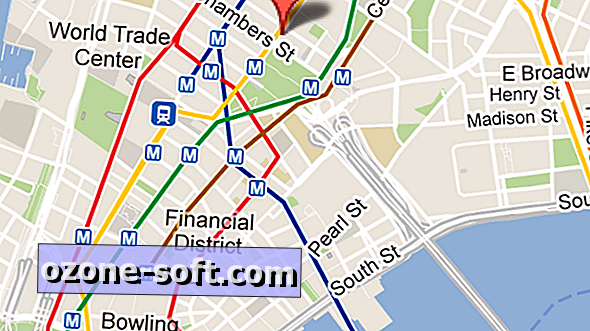


Pustite Komentar